Snap Windows dzieli monitor na środekdzięki czemu aplikacja zajmuje połowę ekranu, a druga zajmuje drugą połowę. W ten sposób Snap działał od wieków i nie wprowadzono w nim żadnych prawdziwych zmian. W pewnym sensie dobrze jest, że Microsoft nie próbował naprawić tego, co nie jest zepsute, ale niektórzy użytkownicy wolą przyciągać aplikacje poziomo, tj. Układać je jeden na drugim. Po wyjęciu z pudełka nie można tego zrobić w systemie Windows 10, ale nie brakuje aplikacji do zarządzania oknami, które są bezpłatne i mogą podzielić ekran w poziomie za Ciebie.

Zalecamy użycie GridMove. Jest bezpłatny, lekki i nie przeszkadzaz funkcją Snap w Windows 10. Działa najlepiej, jeśli używasz myszy do przyciągania okien na podzielonym poziomo ekranie, ale obsługuje również niestandardowe skróty klawiaturowe do przyciągania.
Podziel ekran poziomo
Pobierz, zainstaluj i uruchom GridMove. Doda ikonę do zasobnika systemowego, w którym można uzyskać dostęp do ustawień aplikacji. Kliknij go prawym przyciskiem myszy i wybierz „Szablony> 2 częściowe poziome”, aby poziomo podzielić ekran.
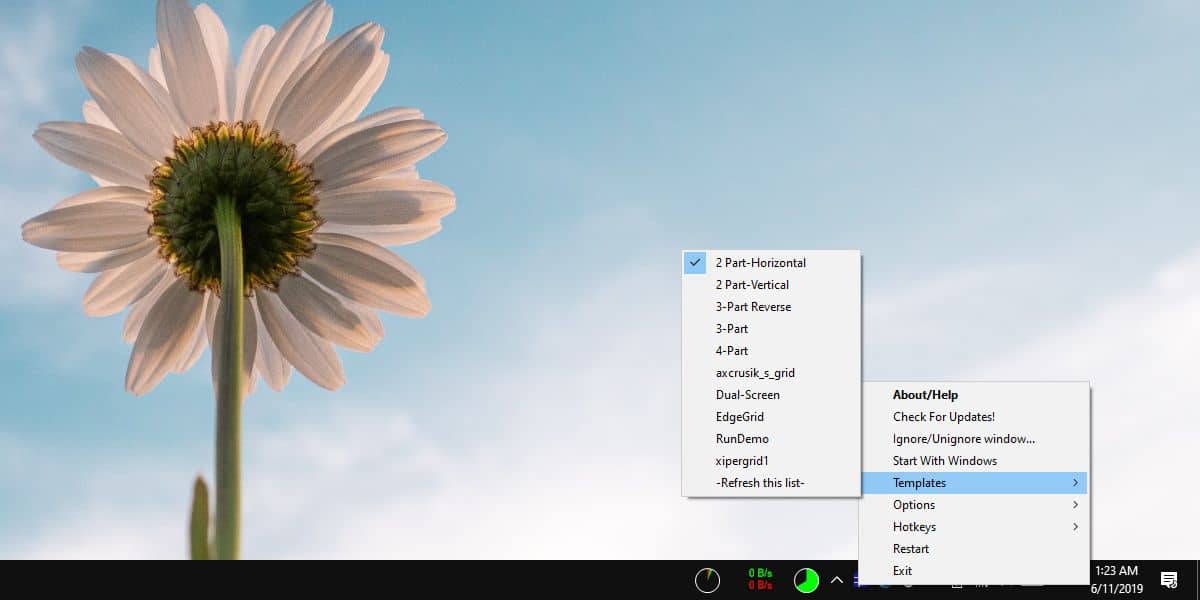
Można powiedzieć, że używasz więcej niż jednego ekranu, co pozwala na podział wszystkich ekranów w poziomie.
Zauważysz, że istnieje również opcja Skrótw ustawieniach aplikacji. Umożliwia to zaprogramowanie skrótu klawiaturowego do przyciągania okien, jednak nie może on przejąć skrótów klawiszowych Win + Strzałka w lewo ani skrótów klawiszowych Strzałka Win + Up. Niestety, aplikacja wyświetlała błąd za każdym razem, gdy próbowaliśmy skonfigurować skrót szybkiego modyfikatora. Nawet użycie skrótu w tym przykładzie nie działało. Może to być tylko problem specyficzny dla systemu, na którym testowaliśmy aplikację, więc spróbuj na swoim komputerze.
Przejdź do skrótów klawiszowych i upewnij się, że jest używany szybki ruchopcja jest wybrana. Następnie przejdź do skrótów klawiszowych i wybierz modyfikatory szybkiego ruchu. W oknie, które zostanie otwarte, przeczytaj, jak zdefiniować różne klawisze skrótu, a następnie wprowadź skrót klawiaturowy, którego chcesz użyć.
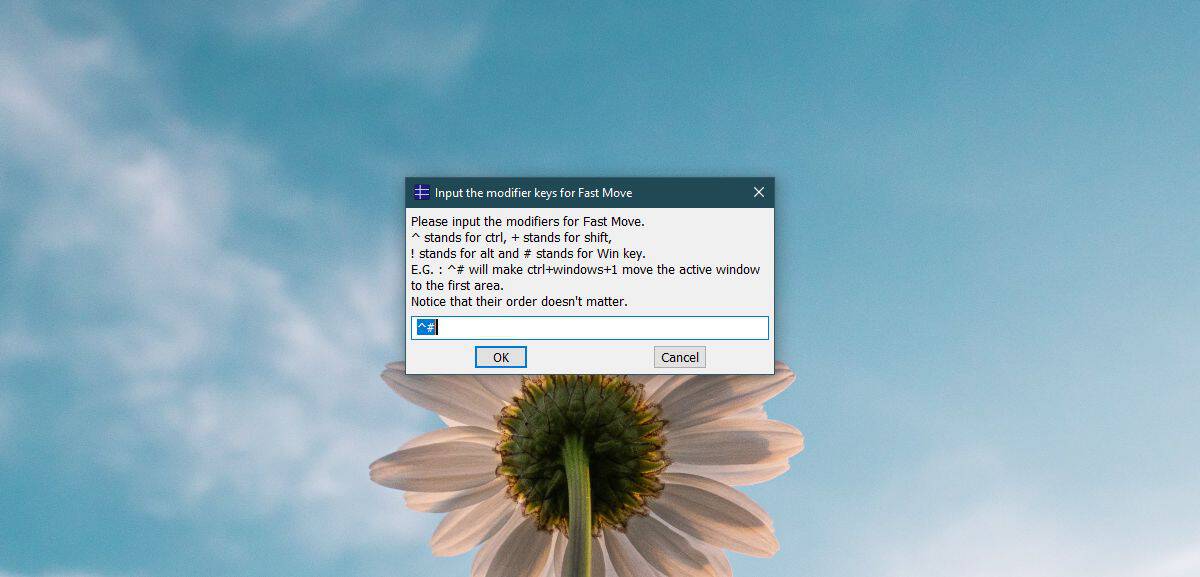
Nie brakuje aplikacji, które mogą podzielićekran w różnych układach. GridMove jest dość prosty, więc jeśli masz duży monitor i chcesz więcej opcji przyciągania okien, możesz wypróbować inne, bardziej wyrafinowane aplikacje. Jeśli chcesz kupić aplikację do wykonania zadania, MaxTo jest dość potężny. Kosztuje 30 USD, ale ma wersję próbną do przetestowania przed zapłaceniem pełnej ceny.













Komentarze